Tabl cynnwys
Yn yr erthygl hon, byddaf yn dangos sut i newid enw cyntaf ac olaf yn Excel gyda choma. Yn dibynnu ar y problemau, efallai y byddwch chi'n wynebu llawer o broblemau. Yn y tiwtorial hwn, byddaf yn canolbwyntio ar gynifer o broblemau a'u hatebion â phosib. Ond os oes gennych chi broblem arbennig a'ch bod chi'n wynebu problem i'w datrys, yna rhowch wybod i ni yn y blwch sylwadau. Byddwn yn ceisio rhoi ateb i chi.
Lawrlwythwch Gweithlyfr Ymarfer
Lawrlwythwch y ffeil Excel ganlynol yr wyf wedi'i defnyddio i ysgrifennu'r erthygl hon. Byddwch yn cael yr holl fformiwlâu a dulliau rwyf wedi'u defnyddio yn yr erthygl hon.
Newid Enw Cyntaf ac Olaf gyda Comma.xlsm
4 Ffordd Addas o Newid Enw Cyntaf ac Olaf yn Excel gyda Comma
Dewch i ni gael ein cyflwyno i'n set ddata yn gyntaf. Mae gen i rai enwau pobl ag enw cyntaf ac olaf yn fy nhaflen a byddaf yn newid enw cyntaf ac olaf yn Excel gyda choma.
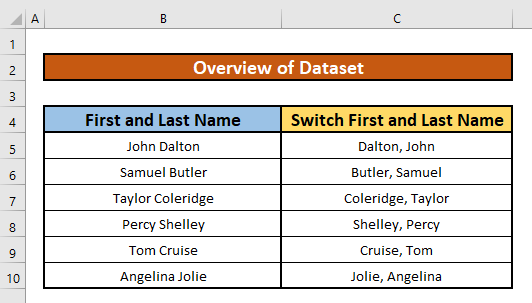
1. Newid Enw Cyntaf a Chyfenw gyda Choma Gan Ddefnyddio Swyddogaethau Excel
Yn y dull hwn, byddwn yn newid Enw Cyntaf ac Enw Olaf yn y ffordd ganlynol:
Enw Diwethaf, Enw Cyntaf = Enw Cyntaf Cyfenw
Er enghraifft,
John Dalton = Dalton, John
Gallwn wneud hyn gan ddefnyddio'r is-ddull a ganlyn .
1.1 Cyfuno Swyddogaethau DDE, CHWILIO a CHWITH
Yn yr adran hon, byddwn yn cymhwyso y swyddogaethau DDE, CHWILIO, a CHWITH i newid enw cyntaf ac olaf gyda choma. Gadewch i ni ddilyny cyfarwyddiadau isod i newid enw cyntaf ac olaf gyda choma!
Camau:
- Yn gyntaf, dewiswch cell C5 ar gyfer hwylustod ein gwaith.
- Ar ôl hynny, ysgrifennwch y swyddogaethau isod yn y gell honno.
=RIGHT(B5,LEN(B5)-SEARCH(" ",B5))&", "&LEFT(B5,SEARCH(" ",B5)-1) 1>
- Yn syml, pwyswch Enter ar eich bysellfwrdd. O ganlyniad, byddwch yn gallu cael dychweliad y ffwythiannau DDE, CHWILIO, a CHWITH, a'r dychweliad yw Dalton, John .<17
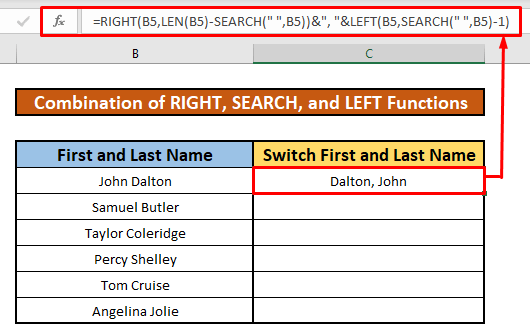 Ymhellach, AutoLlenwi y ffwythiannau i weddill y celloedd yng ngholofn C sydd wedi eu rhoi yn y sgrinlun.
Ymhellach, AutoLlenwi y ffwythiannau i weddill y celloedd yng ngholofn C sydd wedi eu rhoi yn y sgrinlun.

1.2 Cyfuno Swyddogaethau AILOSOD, CHWILIO, a CHWITH
Nawr, byddwn yn cymhwyso yr AILOSOD, CHWILIO, a swyddogaeth CHWITH i newid enwau cyntaf ac olaf gyda choma. O'n set ddata, gallwn wneud hynny'n hawdd. Gadewch i ni ddilyn y cyfarwyddiadau isod i newid enw cyntaf ac olaf gyda choma!
Camau:
- Yn gyntaf, dewiswch cell C5 er hwylustod ein gwaith.
- Ar ôl hynny, ysgrifennwch y swyddogaethau isod yn y gell honno.
=REPLACE(B5,1,SEARCH(",",B5)+1,"")&" "&LEFT(B5,SEARCH(",",B5)-1) <7
- Yn syml, pwyswch Enter ar eich bysellfwrdd. O ganlyniad, byddwch yn gallu cael dychweliad y ffwythiannau REPLACE, SEARCH, a LEFT a'r dychweliad yw Dalton John .
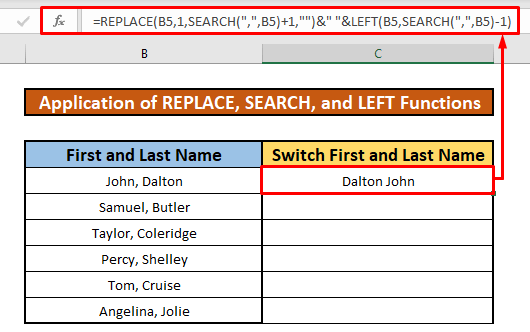
- Ymhellach, AwtoLlenwi y swyddogaethau i'r gweddillo'r celloedd yng ngholofn C sydd wedi'u rhoi yn y sgrinlun.

1.3 Cymhwyso Swyddogaethau CANOLBARTH, CHWILIO, a LEN
Yn y rhan hon, byddwn yn defnyddio y ffwythiannau MID, SEARCH, a LEN i newid enw cyntaf ac olaf heb goma. Gadewch i ni ddilyn y cyfarwyddiadau isod i newid enw cyntaf ac olaf heb goma!
Camau:
- Yn gyntaf, dewiswch cell C5 er hwylustod ein gwaith.
- Ar ôl hynny, ysgrifennwch y swyddogaethau isod yn y gell honno.
=MID(B5&" "&B5,SEARCH(", ",B5)+2,LEN(B5)-1) <7
- Yn syml, pwyswch Enter ar eich bysellfwrdd. O ganlyniad, byddwch yn gallu cael dychweliad y ffwythiannau MID, SEARCH, a LEN , a'r dychweliad yw Dalton John .
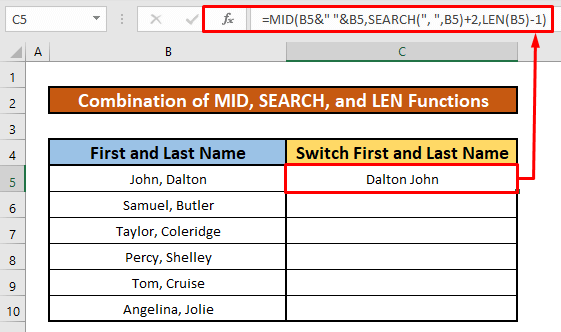
- Ymhellach, AutoLlenwi y ffwythiannau i weddill y celloedd yng ngholofn C sydd wedi'i roi yn y sgrinlun.

2. Defnyddiwch Nodwedd Fill Flash Excel i Newid Enw Cyntaf ac Olaf
Weithiau gall enw fod â mwy na dwy ran. Yn yr achos hwn, gallwch ddefnyddio nodwedd Flash Fill Excel .
Llwybr Byr Bysellfwrdd: CTRL + E <1
- Ar y dechrau, gwnewch eich allbwn dymunol yng nghell C5 . Os oes angen, gwnewch fwy o allbynnau mewn rhai mwy o gelloedd yn y golofn i roi awgrym i Excel beth fydd eich allbynnau gwirioneddol.
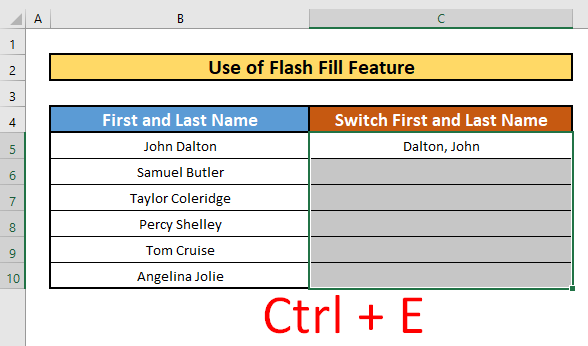
- Nawr dewiswch ( C5 )neu'r celloedd hynny a gwasgwch CTRL + E ar eich bysellfwrdd. Fe welwch gwymplen o'r enw Dewisiadau Flash Fill . Cliciwch ar y gwymplen a dewiswch y gorchymyn Derbyn awgrymiadau os yw popeth Iawn . Neu dewiswch y gorchymyn Dadwneud Flash Fill os ydych am ganslo'r allbynnau.

3. Cymhwyso Testun i Golofnau Nodwedd Excel i Newid Enw Cyntaf ac Olaf
Yn y modd hwn, byddwn yn rhannu'r enwau yn eu rhannau unigol gan ddefnyddio nodwedd Testun i Golofnau Excel . Yna byddwn yn cydgatenu'r rhannau hynny i wneud fformat enw newydd. Gadewch i ni ddilyn y cyfarwyddiadau isod i ddysgu!
Cam 1:
- Dewiswch y celloedd lle mae'r enwau ac yna agorwch y Testun i Golofnau dewin Excel ( Data > Offer Data> Testun i Golofnau ). Llwybr byr bysellfwrdd i agor y dewin Testun i Golofnau: ALT + A + E
- Yng ngham 1 o 3, dewiswch yr opsiwn Amffiniedig ac yna cliciwch ar y Botwm nesaf.


- Yng ngham 3 o 3, rydym yn dewis y Cyrchfan cell fel B2 a chliciwch ar yr opsiwn Gorffen .
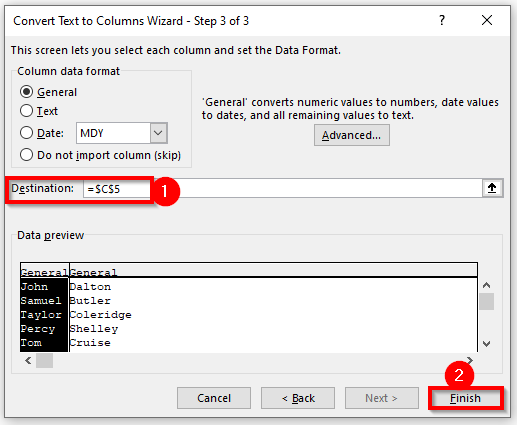

Cam 2:
- Nawr rwyf wedi defnyddio y ffwythiant CONCATENATE i uno'r celloedd hyn a chreu afformat enw newydd.
=CONCATENATE(D5,", ",C5) Ond gallwch hefyd ddefnyddio'r & gweithredwr fel hyn:
=D5&", "&C5 
Darllen Mwy: Excel VBA i Darganfod ac Amnewid Testun mewn Colofn ( 2 Enghraifft)
4. Rhedeg Cod VBA i Newid Enw Cyntaf ac Olaf gyda Choma
Yn olaf ond nid y lleiaf, byddaf yn dangos sut i newid enw cyntaf ac olaf yn Excel gyda choma gan ddefnyddio cod VBA syml. Mae'n ddefnyddiol iawn ar gyfer rhai eiliadau penodol . O'n set ddata, byddwn yn newid enwau cyntaf ac olaf yn Excel gan ddefnyddio cod VBA syml. Gadewch i ni ddilyn y cyfarwyddiadau isod i ddysgu!
Cam 1:
- Yn gyntaf oll, agorwch Fodiwl, i wneud hynny, yn gyntaf, o'ch <6 tab>Datblygwr , ewch i,
Datblygwr → Visual Basic

Mewnosod → Modiwl

Cam 2:
- Felly, mae'r modiwl Newid Enw Cyntaf a Chyfenw gyda Choma yn ymddangos. Yn y modiwl Newid Enw Cyntaf ac Olaf gyda Choma , ysgrifennwch y cod VBA isod.
1483
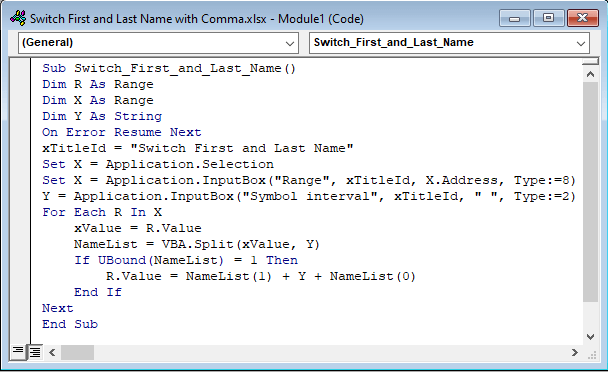
- 16>Felly, rhedwch y cod VBA . I wneud hynny, ewch i,
Rhedeg → RhedegIs/Ffurflen Ddefnyddiwr
Ar ôl rhedeg y Cod VBA , blwch deialog o'r enw Newid Enw Cyntaf ac Olaf bydd yn ymddangos. O'r blwch deialog hwnnw, teipiwch $B$5:$B$10 yn y blwch teipio Ystod . O'r diwedd, pwyswch Iawn . 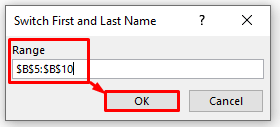
- O ganlyniad, mae blwch teipio newydd o'r enw Symbol interval bydd pop i fyny. Pwyswch y botwm Space ar eich bysellfwrdd. Unwaith eto, pwyswch Iawn .

- Yn olaf, byddwch yn gallu s gwrachod enw cyntaf ac olaf gydag a coma gan ddefnyddio cod VBA .

Pethau i'w Cofio
➜ Er na ellir canfod gwerth yn y cell y cyfeirir ati, mae'r gwall #N/A! yn digwydd yn Excel.
➜ Flash Fill Mae nodwedd ar gael ar gyfer fersiwn Excel 2013 ac yn ddiweddarach.<7
Casgliad
Felly, dyma fy nulliau i newid enwau cyntaf ac olaf yn Excel gyda choma neu heb goma . Hyd yn oed rydw i wedi dangos sut i newid enwau gyda thair rhan neu fwy. Os oes gennych unrhyw broblemau penodol, rhowch wybod i ni yn yr adran sylwadau. Byddwn yn ceisio rhoi ateb i chi.
Diolch am ddarllen ein blog.
Hapus Excelling 😀

